Guida Dettagliata: Trasferire Dati da Samsung a iPhone XS (Max)
Vuoi trasferire dati da Samsung a iPhone XS (Max) ma non hai una guida su come farlo? In questo articolo descriviamo 3 soluzioni dettagliate per trasferire tutti i dati da Samsung a iPhone XS (Max)
 100% sicuro e la privacy degli utenti garantita
100% sicuro e la privacy degli utenti garantita23/02/2024 • Archiviato in: Trasferisci Dati tra Telefoni Cellulari • Soluzioni comprovate
Comprare un nuovo iPhone XS (Max) deve essere stato eccitante, ma un po’ di meno lo è spostare tutti quei dati sul nuovo iPhone da un telefono Samsung (Android). Se pensi che trasferire dati da Samsung a iPhone XS (Max) richiederà molto tempo, devi ancora esplorare il mondo delle opzioni disponibili. Poiché trasferire dati tra due dispositivi di due piattaforme diverse può essere problematico, ci siamo impegnati ad elencare le migliori soluzioni possibili che fanno al caso tuo.
In questo articolo descriviamo la guida definitiva per trasferire i dati da Samsung a iPhone XS (Max). Continua a leggere per scoprirla.
- Quali dati possono essere trasferiti da Samsung a iPhone XS (Max)
- Cose da sapere prima di spostare dati da Samsung a iPhone XS (Max)
- Come trasferire dati da Samsung a iPhone XS (Max) con Passa a iOS
- Come trasferire tutti i dati da Samsung a iPhone XS (Max) in un click
- Come trasferire selettivamente i dati da Samsung a iPhone XS (Max)
Quali dati possono essere trasferiti da Samsung a iPhone XS (Max)
Tra due dispositivi con lo stesso sistema operativo è possibile trasferire tutti i dati, ma se i dispositivi sono di due piattaforme diverse vi sono delle limitazioni. Se vuoi passare da Samsung a iPhone XS (Max), molti tipi di dati o file possono essere trasferiti ed altri no.
Qui elenchiamo cosa puoi e non puoi trasferire da Samsung a iPhone XS (Max):
Dati trasferibili:
- Foto
- Video
- Contatti
- Musica
- Messaggi
- Cronologia delle chiamate
- PDF e altri documenti
- Calendari
Dati non trasferibili:
- App
- Dati di app
- Note
- Preferiti
Cose da sapere prima di trasferire dati da Samsung a iPhone XS (Max)
Ora che hai un’idea su quali dati puoi e non puoi trasferire tra diverse piattaforme, vediamo cosa è necessario sapere prima di spostare i tuoi preziosi dati da Samsung a iPhone XS (Max).
- Backup dati: Durante la copia dei file da Samsung a iPhone XS (Max) c’è un alto rischio di perdere i dati, quindi esegui un backup sicuro dei dati presenti sul Samsung.
- Donazione: Dopo aver trasferito i tuoi dati da Samsung a iPhone XS (Max) puoi donare il tuo telefono. Questi piani sono messi a disposizione da organizzazioni tipo Telefoni per Soldati (acquisti 1 ora di chiamata per i soldati), Coalizione Nazionale contro la Violenza Domestica, Alleanza Rifugi, Ricicla per la Vittoria (campo scuola per bambini con condizioni mediche croniche o seriamente malati).
- Vendita: Dopo aver trasferito tutti i dati da Samsung a iPhone XS (Max), puoi vendere il tuo telefono alle persone interessate a comprare un telefono di seconda mano. uSell, CellSell e Flipsy sono alcuni dei siti dove vendere telefoni usati.
Nota: Se vuoi donare o rivendere il tuo telefono, assicurati di cancellare tutti i dati dal Samsung per la tua sicurezza e per evitare di divulgare la tua privacy. Persone sconosciute non dovrebbero avere accesso ai tuoi contatti, email, indirizzi, conto in banca, dettagli di chat o altro, poiché potrebbero farne un uso improprio.
Come trasferire i dati da Samsung a iPhone XS (Max) con Passa a iOS
Tra i diversi metodi per copiare dati da Samsung a iPhone XS (Max), viene comunemente utilizzata l’app Passa a iOS della Apple. Quest’app aiuta a migrare dati dal dispositivo Samsung ad un iPhone XS (Max) in modo automatico. Possono essere copiati contatti, messaggi, preferiti, video, foto ecc. Il fattore limitante è possibile trasferire i dati solo su un iPhone/iPad nuovo o configurato alle impostazioni di fabbrica.
Ecco una guida dettagliata su come spostare i dati da Samsung a iPhone XS (Max) con l’app Passa a iOS –
- Sul telefono Samsung, scarica l’app Passa a iOS da Google Play Store. Avvia l’app dopo averla installata.
- Sull’iPhone XS (Max) imposta il touch ID, la lingua, il codice ecc. Una volta configurati gli elementi di base, connetti il dispositivo ad una buona rete Wi-Fi. Vai nella sezione ‘App & Dati’ e clicca su ‘Sposta Dati da Android’.
- Prendi di nuovo il tuo telefono Android/Samsung e clicca su ‘Continua’, poi sul pulsante ‘Acconsenti’. Qui ti verrà chiesto un codice.
- Sull’iPhone XS (Max) clicca su ‘Continua’. Ti verrà mostrato il codice da inserire nel telefono Android.
- Accedi al dispositivo Samsung e connettilo alla rete Wi-Fi. Seleziona i dati desiderati dall’elenco mostrato, e clicca sul pulsante ‘Successivo’.
- Attendi il completamento del trasferimento dei dati, e infine clicca su ‘Fatto’. L’iPhone richiederà del tempo per sincronizzare tutti i dati presenti sul dispositivo Android. Accedi all’account iCloud e completa il processo di configurazione dell’iPhone XS (Max). Qui puoi visualizzare tutti i dati trasferiti sull’iPhone XS (Max).
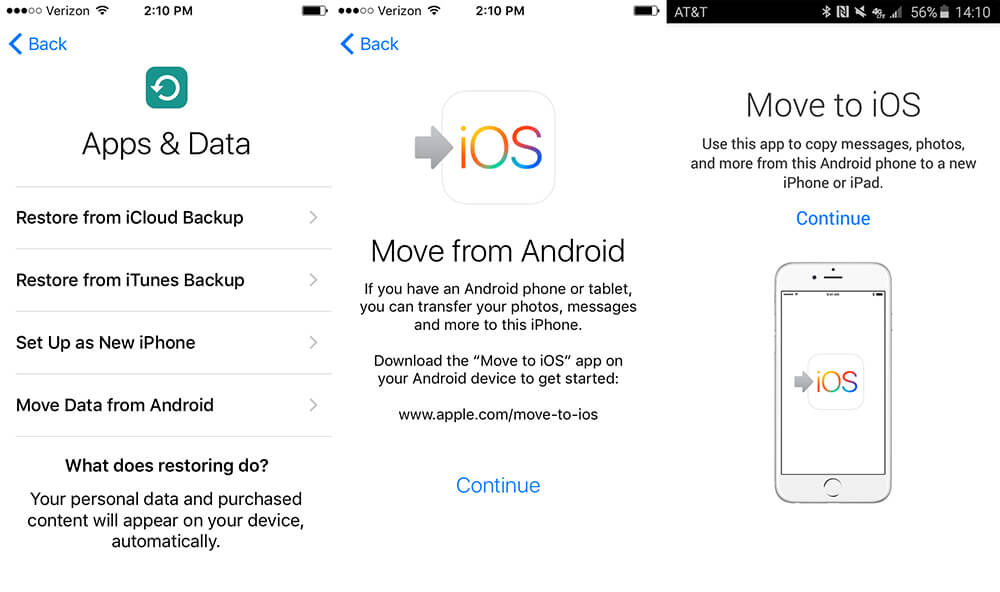
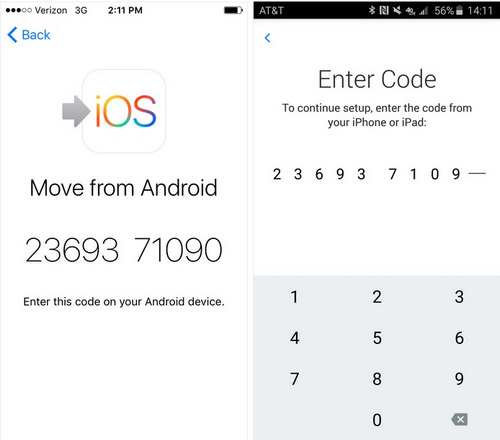
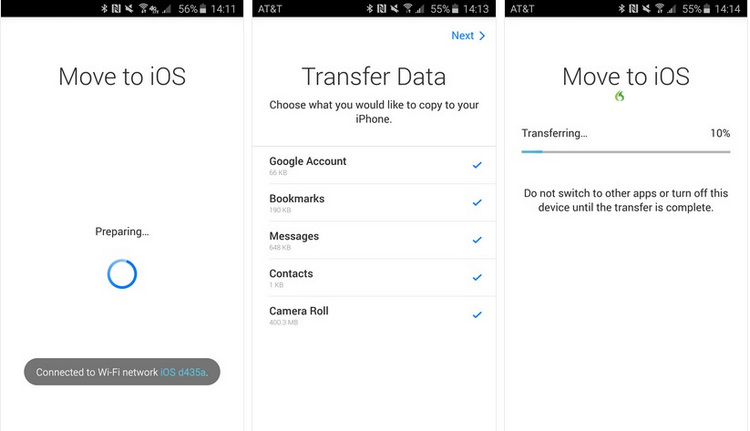
Come trasferire tutti i dati da Samsung a iPhone XS (Max) in un click
Se desideri trasferire tutti i dati da Samsung Note 8 a iPhone XS (Max), non esiste opzione migliore di dr.fone – Passa con cui farlo in un solo click.

dr.fone - Passa
Trasferisci da Samsung a iPhone XS (Max) in un click
- Trasferisci una varietà di dati inclusi contatti, foto, musica, messaggi ecc. sull’iPhone XS (Max) senza problemi.
- Trasferisci dati tra diverse piattaforme, tra cui Android, iOS, WinPhone ecc. in un solo click.
- Compatibile con più di 6000 modelli di marche popolari come Apple, Samsung, HTC, HUAWEI, Google ecc.
- Nessuna perdita di dati durante il processo di trasferimento dei file tra i dispositivi.
Vediamo come trasferire dati da Samsung a iPhone XS (Max) con dr.fone – Passa –
Passo 1: Innanzitutto installa e avvia il software (dr.fone – Passa) sul computer. Collega il dispositivo Samsung e iPhone XS (Max) con i rispettivi cavetti USB al computer.

Passo 2: Dall’interfaccia del software, clicca sulla scheda ‘Copia’ e acconsenti il rilevamento di entrambi i dispositivi.
Nota: Assicurati di selezionare Samsung come dispositivo di origine e iPhone XS (Max) come dispositivo di destinazione. Premi sul pulsante ‘Inverti’ in caso volessi invertire la selezione e scambiare la posizione del dispositivo di origine con quello di destinazione.
Passo 3: Seleziona le caselle accanto ai tipi di file che desideri trasferire da Samsung Note 8 (o qualsiasi dispositivo Samsung) a iPhone XS (Max).

Passo 4: Clicca sul pulsante ‘Avvia Trasferimento’ per avviare il trasferimento dei dati da Android a iOS.
Nota: Seleziona ‘Cancella Dati Prima di Copiare’ in caso l’iPhone XS (Max) sia usato. In questo modo potrai cancellare tutti i dati prima di avviare il processo di trasferimento.

Con questo processo verranno trasferiti tutti i dati. Al completamento clicca sul pulsante ‘OK’. Ora puoi visualizzare i dati copiati sull’iPhone XS (Max).
Come trasferire selettivamente dati da Samsung a iPhone XS (Max)
Se vuoi passare da Samsung a iPhone XS (Max) e desideri trasferire selettivamente i dati, la soluzione migliore è dr.fone – Trasferimento.

dr.fone - Trasferimento (iOS)
Trasferisce selettivamente dati da Samsung a iPhone XS (Max)
- Importa ed esporta selettivamente dati da e verso dispositivi Samsung/iOS.
- Trasferisce file tra due dispositivi e tra un dispositivo e il computer.
- Con questo strumento puoi gestire, importare ed esportare file multimediali e app.
- Trasferisce dati tra Samsung e iTunes (non comune nella maggior parte degli strumenti di trasferimento dati presenti sul mercato).
Guida passo dopo passo di dr.fone – Trasferimento per trasferire dati da Samsung a iPhone XS (Max) –
Passo 1: Installa dr.fone – Trasferimento sul computer e avvialo. Collega l’iPhone XS (Max) e il telefono Samsung al computer utilizzando rispettivamente i cavetti lightning e USB.
Nota: Sull’iPhone X Plus clicca su ‘Autorizza il Computer’ per connetterti al PC.

Passo 2: Clicca sulla scheda ‘Copia’ dall’interfaccia di dr.fone e seleziona il dispositivo Samsung come dispositivo di origine nell’angolo in alto a sinistra.

Passo 3: Sullo schermo visualizzerai una varietà di dati nella barra superiore. Se vuoi trasferire selettivamente i dati scegli ad esempio ‘Foto’. Dal pannello sinistro laterale puoi selezionare l’album di foto e selezionare quelle che desideri spostare sull’iPhone XS (Max).
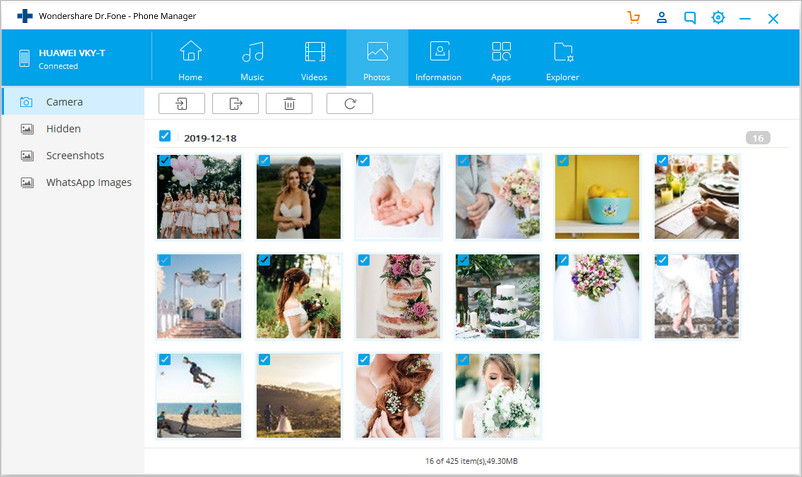
Passo 4: Clicca sul pulsante ‘Esporta’ e dal menu a discesa seleziona ‘Esporta su Dispositivo’.

Segui le indicazioni sullo schermo per completare il processo. Ora sull’iPhone XS (Max) puoi visualizzare le foto trasferite nella galleria.
Potrebbe Piacerti Anche
- 1. Trasferimento tra Modelli Samsung
- 2. Trasferimento a Modelli Samsung di Fascia Alta
- 2.1 Trasferire i Contatti da Samsung al Galaxy Note 8
- 2.2 Trasferire da Vecchio Telefono a Samsung S8
- 3. Trasferimento da iPhone a Samsung
- 4. Trasferimento da HTC a Samsung
- 5. Trasferimento da Android Comune a Samsung
- 6. Trasferimento da Altri Marchi a Samsung








Nicola Massimo
staff Editor